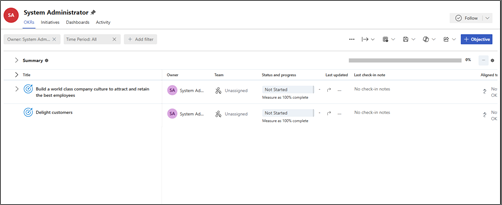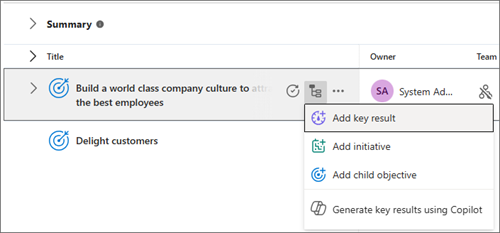Tạo mục tiêu, kết quả quan trọng và sáng kiến với Viva Goals
Microsoft Viva Goals cho phép bạn tạo và ghi lại các mục tiêu và kết quả chính của mình để đạt được sự rõ ràng về nơi tập trung nỗ lực của nhóm. Sáng kiến giúp bạn theo dõi công việc hướng tới các mục tiêu và kết quả chính của mình.

Lưu ý: Trong video này, Sáng kiến được gọi là Dự án.
Trong bài viết này:
Tạo Mục tiêu
Mục tiêu là những gì bạn muốn thực hiện. Họ là mục tiêu rõ ràng.
Để tạo mục tiêu:
-
Điều hướng đến OKR, Nhóm của Tôi hoặc Công ty của Tôi từ điều hướng bên cạnh.
-
Chọn +Mục tiêu từ góc trên bên phải để mở pa-nen Mục tiêu Mới.
-
Nhập Tiêu đề mục tiêu của bạn vào hộpvăn bản.
-
Trong phần Chi tiết , hãy điền như sau:
Lưu ý: Thông tin trong phần Chi tiết sẽ được đặt theo mặc định tùy thuộc vào thực thể bạn đang xem và khoảng thời gian được chọn.
-
Căn chỉnh theo : Bạn có thể chọn căn chỉnh theo OKR.
-
Nhóm: Gán OKR cho tổ chức cho nhóm hoặc rời khỏi nhóm.
-
Chủ sở hữu: (những) người chịu trách nhiệm cho mục tiêu.
-
Khi : Khoảng thời gian mà mục tiêu sẽ được hoàn thành trong.
-
Tùy chọn Khác
-
Gán đại diện: Người có thể thực hiện thay đổi thay đổi thay mặt cho chủ sở hữu.
-
Quyền: Đặt quyền căn chỉnh cho mục tiêu này.
-
Thẻ: Gán nhãn cho mục tiêu của bạn.
-
Thêm mô tả: Ngữ cảnh bổ sung cho mục tiêu của bạn.
-
-
Kết quả:Kết quả được tính bằng tỷ lệ phần trăm để hoàn thành 100%. Bạn cũng có thể chọn thêm Mục tiêu theo giai đoạn.
-
Tiến độ và Trạng thái:Xác định phương pháp để cập nhật tiến độ và trạng thái.
-
Chọn xem bạn muốn tiến độ Cập nhật từ các kết quả chính hay bạn muốn Cập nhật theo cách thủ công.
-
Chọn xem bạn muốn cập nhật trạng thái dựa trên tiến độ hay bạn muốn Cập nhật theo cách thủ công.
-
Chủ sở hữu nhận phòng: Chỉ định một người để thực hiện đánh dấu cho mục tiêu này.
-
Thêm hướng dẫn chấm điểm: Hướng dẫn về cách theo dõi tiến độ và cho điểm OKR này.
-
5. Chọn Tạo để lưu mục tiêu của bạn.
6. Mục tiêu bạn đã tạo sẽ xuất hiện trong dạng xem danh sách.
Mẹo: Để chỉnh sửa mục tiêu, hãy di chuột qua mục tiêu, chọn Thêm dấu chấm lửng hành động, sau đó là Chỉnh sửa.
Tạo Kết quả Khóa
Kết quả chính là kết quả có thể đo lường của bạn. Các em nên có tham vọng, nhưng có thể đạt được và định lượng đủ để dẫn đến việc chấm điểm khách quan.
Để tạo một kết quả quan trọng:
-
Dẫn hướng đến mục tiêu bạn muốn căn chỉnh.
-
Chọn hộp Thêm mục con >quả của phím Add để mở pa nen Kết quả Khóa Mới.
-
Nhập tên kết quả khóa của bạn vào hộp văn bản Tiêu đề kết quả khóa.
-
Trước tiên, chọn Thêm Hệ mét để chọn cách đo kết quả chính của bạn.
-
Tên Hệ mét: Tiêu đề của những gì bạn sẽ theo dõi.
-
Mục tiêu là: Chọn loại kết quả chính từ danh sách thả xuống, theo sau là định dạng đích. Đối với một số loại mục tiêu, bạn cũng có thể chọn thêm Mục tiêu theo Giai đoạn.
-
-
Tiếp theo, chọn phương pháp để cập nhật tiến độ và trạng thái.Tiến độ: Tiến độ được tính toán như thế nào cho mục tiêu này. Bạn có thể chọn Cập nhật theo cách thủ công hoặc kết nối với nguồn dữ liệu để cập nhật tiến độ tự động. Nếu bạn muốn kết nối với nguồn dữ liệu, hãy chọn nguồn đó, rồi điền thông tin chi tiết.
-
Chủ sở hữu nhận phòng: Chỉ định một người để thực hiện đánh dấu cho mục tiêu này. Sẽ được đặt làm chủ sở hữu theo mặc định.
-
Thêm hướng dẫn chấm điểm: Hướng dẫn về cách theo dõi tiến độ và cho điểm OKR này.
-
-
Chi tiết: Những mục tiêu này được kế thừa từ mục tiêu và có thể chỉnh sửa khi cần bằng cách sửa đổi các trường thích hợp.
5. Chọn Tạo để lưu.Kết quả quan trọng sẽ xuất hiện bên dưới mục tiêu của bạn.
Tạo sáng kiến
Sáng kiến là các hoạt động sẽ giúp đạt được kết quả đo lường. Đây là các hoạt động cá nhân có thực hiện sẽ tác động đến hiệu suất trên các mục tiêu đã xác định.
Lưu ý:
-
Sáng kiến địa phương : Danh sách nhiệm vụ được tạo và quản lý trực tiếp trong Viva Goals.
-
Sáng kiến tích hợp: Danh sách nhiệm vụ được quản lý thông qua tích hợp với công cụ quản lý dự án của bên thứ ba.
Để thêm sáng kiến:
-
Dẫn hướng đến Mục tiêu hoặc (nếu Quản trị bạn đã bật) bên dưới Kết quả Chính mà bạn muốn căn chỉnh.
-
Chọn biểu tượng Thêm mục phụ , tiếp theo là Thêm sáng kiến.
-
Nhập tên sáng kiến của bạn vào hộp văn bản Tiêu đề.
-
Xem lại Chi tiết mà sáng kiến của bạn kế thừa từ mục tiêu của cha mẹ hoặc kết quả chính và thực hiện các chỉnh sửa cần thiết.
-
Chọn cách đo Kết quả sáng kiến của bạn bằng cách chọn Thêm Hệ mét.
-
Đặt tên cho Số liệu của bạn và chọn loại mục tiêu bạn muốn đạt được.
-
-
Để phá vỡ sáng kiến của bạn, hãy chọn Thêm tác vụ.
-
Đặt tên cho từng nhiệm vụ của bạn, ngày đến hạn và chủ sở hữu.
-
-
Tiếp theo, chọn cách đo lường Tiến độ và Trạng thái sáng kiến của bạn. Bạn có thể Cập nhật theo cách thủ công hoặc chọn nguồn dữ liệu để cập nhật tiến trình tự động.
-
Đảm bảo lưu sáng kiến của bạn.
Kết nối và học hỏi từ các chuyên gia và đồng nghiệp
Tham gia thảo luận và xem các sự kiện mới nhất trong Cộng Viva Goals đồng.